สร้าง 'รายงานการขายฉบับสมบูรณ์': รวมตาราง 'ข้อมูลลูกค้า' และ 'ข้อมูลการขาย' เข้าด้วยกัน

สร้าง 'รายงานการขายฉบับสมบูรณ์': รวมตาราง 'ข้อมูลลูกค้า' และ 'ข้อมูลการขาย' เข้าด้วยกัน
คุณเคยมีข้อมูลการขายเต็มสเปรดชีต แต่กลับตอบคำถามง่ายๆ อย่าง "ลูกค้าจากจังหวัดไหนซื้อเยอะที่สุด?" หรือ "บริการของเราเป็นที่นิยมในกลุ่มลูกค้าเพศไหน?" ไม่ได้หรือไม่? ปัญหานี้เกิดขึ้นเพราะข้อมูลที่สำคัญที่สุด 2 ส่วนของคุณ นั่นคือ 'ข้อมูลการขาย' และ 'ข้อมูลลูกค้า' ถูกเก็บแยกตารางกัน
การรวมสองตารางนี้เข้าด้วยกัน คือกุญแจสำคัญที่จะเปลี่ยนตารางข้อมูลธรรมดาให้กลายเป็น "รายงานการขายฉบับสมบูรณ์" ที่ให้ข้อมูลเชิงลึก (Insight) อันล้ำค่า วันนี้เราจะมาสอนเทคนิคการรวมตารางด้วยสูตรพื้นฐานใน Excel/Google Sheets ที่จะช่วยให้คุณเข้าใจธุรกิจของคุณในมิติที่ลึกซึ้งยิ่งขึ้น
1. เตรียม 'สองตาราง' ข้อมูลของคุณ
ก่อนอื่น คุณต้องมีข้อมูลที่จัดเก็บแยกกันเป็น 2 ตารางหลัก
ตารางที่ 1: ข้อมูลการขาย (Sales Data)
มักจะมีข้อมูล เช่น วันที่, รหัสลูกค้า/เบอร์โทร, ประเภทบริการ, ยอดชำระ
ตัวอย่างบริการ: ขนส่งสินค้า, ส่งพัสดุ COD, ส่งของไปต่างประเทศ, Fulfillment ราคาถูก
ตารางที่ 2: ข้อมูลลูกค้า (Customer Data)
มักจะมีข้อมูล เช่น รหัสลูกค้า/เบอร์โทร, ชื่อลูกค้า, จังหวัด, เพศ
2. รู้จักกับ 'กุญแจ' เชื่อมข้อมูล (The Linking Key)
สังเกตว่าทั้งสองตารางมีคอลัมน์หนึ่งที่เหมือนกัน นั่นคือ "รหัสลูกค้า/เบอร์โทร" เราจะเรียกสิ่งนี้ว่าเป็น "กุญแจ" หรือ Key ที่จะใช้ในการเชื่อมข้อมูลจากตารางลูกค้ามายังตารางการขายนั่นเอง
3. ลงมือรวมตารางด้วยสูตร VLOOKUP
VLOOKUP คือสูตรยอดนิยมที่ใช้ในการดึงข้อมูลข้ามตาราง เราจะใช้สูตรนี้เพื่อดึงข้อมูล "จังหวัด" และ "เพศ" จากตารางลูกค้ามาใส่ในตารางการขาย
1)เพิ่มคอลัมน์ใหม่: ไปที่ตาราง "ข้อมูลการขาย" แล้วเพิ่มคอลัมน์ว่างๆ 2 คอลัมน์ ตั้งชื่อว่า "จังหวัด" และ "เพศ"
2)ใส่สูตร VLOOKUP: ที่ช่องแรกของคอลัมน์ "จังหวัด" ที่สร้างขึ้นใหม่ ให้ใส่สูตรตามโครงสร้างนี้: =VLOOKUP(สิ่งที่เราใช้ค้นหา, ตารางเป้าหมาย, ลำดับ-คอลัมน์ที่ต้องการ, รูปแบบการค้นหา)
3)ตัวอย่างการใช้งานจริง: =VLOOKUP(B2, 'ข้อมูลลูกค้า'!A:D, 3, FALSE)
-B2: คือ "เบอร์โทร" ในตารางการขาย (กุญแจของเรา)
-'ข้อมูลลูกค้า'!A:D: คือช่วงข้อมูลทั้งหมดในชีต "ข้อมูลลูกค้า"
-3: คือเราต้องการข้อมูลจากคอลัมน์ที่ 3 ของตารางลูกค้า (ซึ่งก็คือ "จังหวัด")
-FALSE: คือการค้นหาแบบตรงกันทุกตัวอักษร
หลังจากใส่สูตรและลากลงมาจนสุดตาราง คุณก็จะได้ข้อมูลจังหวัดของลูกค้าแต่ละรายมาอยู่ในตารางการขายเรียบร้อย! (ทำเช่นเดียวกันกับคอลัมน์ "เพศ" โดยเปลี่ยนเลข 3 เป็น 4)
4. วิเคราะห์ 'รายงานฉบับสมบูรณ์' ของคุณ
เมื่อข้อมูลรวมกันแล้ว คุณสามารถใช้ Pivot Table หรือ Filter เพื่อตอบคำถามที่เคยตอบไม่ได้:
-"ยอดขายบริการ บริหารคลังสินค้าพร้อมจัดส่ง ส่วนใหญ่มาจากลูกค้าในกรุงเทพฯ"
-"ลูกค้าผู้หญิงนิยมใช้ บริการแพ็คของ มากกว่าผู้ชาย"
ข้อมูลเชิงลึกเหล่านี้คือสิ่งที่จำเป็นอย่างยิ่งในการวางแผนการตลาดและพัฒนาบริการต่อไป
สำหรับผู้ที่ สมัครตัวแทนขนส่ง / แฟรนไชส์พัสดุ กับ BS Express ระบบหลังบ้านอัจฉริยะของเราได้ทำการเชื่อมโยงข้อมูลเหล่านี้ให้โดยอัตโนมัติ คุณจึงสามารถดูรายงานเชิงลึกเหล่านี้ได้ทันทีผ่าน Dashboard โดยไม่ต้องเสียเวลาสร้างสูตรเอง
ต้องการสอบถามข้อมูลเพิ่มเติม สามารถติดต่อได้ที่
โทรศัพท์: 02-114-8855 หรือ 086-3039620
อีเมล: bstransport_bkk@hotmail.com
ที่อยู่สำนักงานใหญ่: สถานีขนส่งสินค้าพุทธมณฑลสาย 5 ชานชาลาที่ 11 ห้องที่ 16-17 133 หมู่ที่ 1 ถนนบรมราชชนนี ตำบลบางเตย อำเภอสามพราน จังหวัดนครฐม 73210
คลิ๊กดูรายละเอียดเพิ่มเติมได้ที่นี่เลย! https://www.bsgroupth.com/e-fulfillment-stock-pack-ship
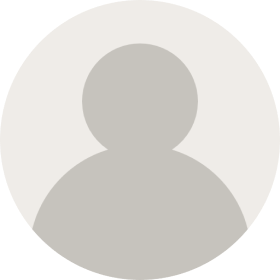 ฟ่าง (นักศึกษาฝึกงาน)
ฟ่าง (นักศึกษาฝึกงาน)

 พี่ปี
พี่ปี

 BANKKUNG
BANKKUNG
